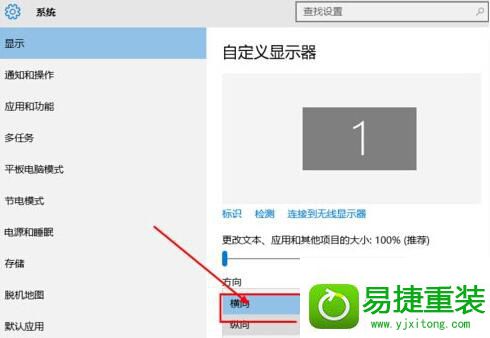手把手演示win8系统桌面从横向变成纵向了的办法
- 发布日期:2019-09-03 作者:深度系统 来源:http://www.54zc.com
随着电脑的普及和广泛运用,有用户反映出现win8系统桌面从横向变成纵向了的问题,对于初学者来说,如何处理win8系统桌面从横向变成纵向了是一个难题,当出现win8系统桌面从横向变成纵向了的情况该怎么办呢?我们可以 1、点开win8系统的开始菜单,然后点开设置; 2、找到并点击系统;;就行了,本教程就给大家分享一下关于win8系统桌面从横向变成纵向了的具体步骤:
1、点开win8系统的开始菜单,然后点开设置;
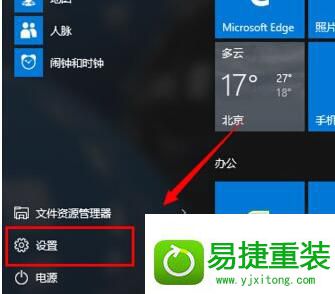
2、找到并点击系统;
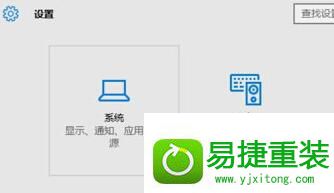
3、在左侧列表中找到显示栏;
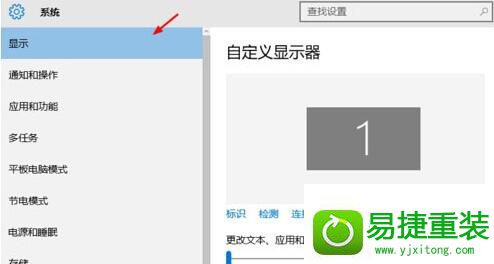
4、在右边的方向列表中,将系统设置的纵向改成横向就好了。